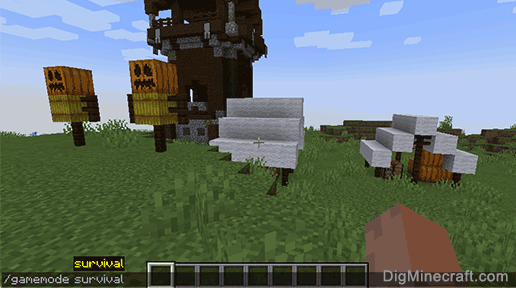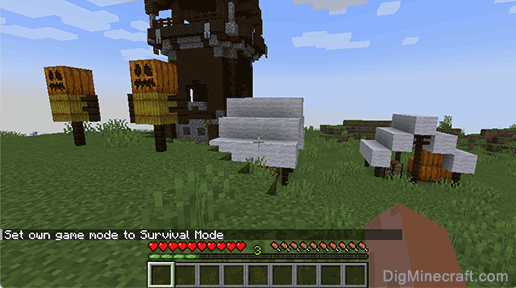Jak używać polecenia GameMode w Minecraft, Polecenia/GameMode – Minecraft Wiki
Minecraft Wiki
W Minecraft, Pogoda może być zarówno powierzchowną, jak i krytycznym komponentem gry. Czasami może być ważne, aby utrzymać dostęp do niektórych funkcji, takich jak woda lub światło słoneczne, dzięki czemu możliwość dostosowywania pogody na świecie jest potencjalnie bardzo przydatna.
Jak używać polecenia gamemode w Minecraft
Ten samouczek Minecraft wyjaśnia, jak korzystać z polecenia /gameMode z zrzutami ekranu i instrukcjami krok po kroku.
Możesz użyć polecenia /gameMode, aby zmieniać tryby gry w dowolnym momencie (kreatywność, przetrwanie, przygoda lub widz) dla świata Minecraft. Zbadajmy, jak używać tego kaczki (polecenie gry).
Obsługiwane platformy
Polecenie /gamemode jest dostępne w następujących wersjach Minecraft:
| Platforma | Obsługiwane (wersja*) |
|---|---|
| Java Edition (PC/Mac) | Tak (1.3.1) |
| Pocket Edition (PE) | Tak (0.16.0) |
| Xbox 360 | NIE |
| Xbox One | Tak (1.2) |
| PS3 | NIE |
| PS4 | Tak (1.14.0) |
| Wii U | NIE |
| Nintendo Switch | Tak (1.5.0) |
| Windows 10 Edition | Tak (0.16.0) |
| Edycja edukacyjna | Tak |
* Wersja, którą została dodana lub usunięta, jeśli dotyczy.
NOTATKA: Pocket Edition (PE), Xbox One, PS4, Nintendo Switch i Windows 10 Edition są teraz nazywane Bedrock Edition. Będziemy nadal pokazywać je indywidualnie dla historii wersji.
Wymagania
Aby uruchomić polecenia gry w Minecraft, musisz włączyć kody w swoim świecie.
Polecenie Gamemode w Minecraft Java Edition (PC/Mac)
W Minecraft Java Edition (PC/Mac) składnia, aby zmienić tryb gry dla gracza, to:
/gamemode [cel]
Definicje
- tryb to tryb gry, aby zmienić świat Minecraft na. Może to być jedna z następujących czynności:
tryb Opis przetrwanie
(także skróty s lub 0 w Java Edition 1.12 i starsze)Tryb przetrwania twórczy
(Również skróty C lub 1 w Java Edition 1.12 i starsze)Tryb kreatywny (Również skróty a lub 2 w Java Edition 1.12 i starsze) Tryb przygodowy widz
(Również skrót SP lub 3 w Java Edition 1.12 i starsze)Tryb widzów
WSKAZÓWKA: Nie możesz już używać skrótów zaczynających się w Java Edition 1.13.
Polecenie Gamemode w Minecraft Pocket Edition (PE)
W Minecraft Pocket Edition (PE) składnia do zmiany trybu gry dla gracza jest:
/gamemode [gracz]
Definicje
- tryb gry to nazwa trybu gry, aby zmienić świat Minecraft na. Może to być jedna z następujących czynności:
tryb gry Opis przetrwanie (lub skrócone jako s) Tryb przetrwania kreatywny (lub skrócone jako C) Tryb kreatywny przygoda (lub skrócony jako) Tryb przygodowy widz Tryb widzów - gameModeid jest identyfikatorem trybu gry, aby zmienić świat Minecraft na. Może to być jedna z następujących czynności:
gameModeid Opis 0 Tryb przetrwania 1 Tryb kreatywny 2 Tryb przygodowy - gracz jest opcjonalnie. Jest to nazwa gracza (lub selektora docelowego), dla którego chcesz zmienić tryb gry. Jeśli nie podasz gracza, tryb gry zostanie zmieniony dla gracza uruchamiającego polecenie.
Polecenie Gamemode w Minecraft Xbox One Edition
W Minecraft Xbox One Edition składnia do zmiany trybu gry dla gracza jest:
/gamemode [gracz]
/gamemode [gracz]
Definicje
- tryb gry to nazwa trybu gry, aby zmienić świat Minecraft na. Może to być jedna z następujących czynności:
tryb gry Opis przetrwanie (lub skrócone jako s) Tryb przetrwania kreatywny (lub skrócone jako C) Tryb kreatywny przygoda (lub skrócony jako) Tryb przygodowy widz Tryb widzów - gameModeid jest identyfikatorem trybu gry, aby zmienić świat Minecraft na. Może to być jedna z następujących czynności:
gameModeid Opis 0 Tryb przetrwania 1 Tryb kreatywny 2 Tryb przygodowy - gracz jest opcjonalnie. Jest to nazwa gracza (lub selektora docelowego), dla którego chcesz zmienić tryb gry. Jeśli nie podasz gracza, tryb gry zostanie zmieniony dla gracza uruchamiającego polecenie.
Polecenie Gamemode w Minecraft PS4 Edition
/gamemode [gracz]
/gamemode [gracz]
Definicje
- tryb gry to nazwa trybu gry, aby zmienić świat Minecraft na. Może to być jedna z następujących czynności:
tryb gry Opis przetrwanie (lub skrócone jako s) Tryb przetrwania kreatywny (lub skrócone jako C) Tryb kreatywny przygoda (lub skrócony jako) Tryb przygodowy widz Tryb widzów - gameModeid jest identyfikatorem trybu gry, aby zmienić świat Minecraft na. Może to być jedna z następujących czynności:
gameModeid Opis 0 Tryb przetrwania 1 Tryb kreatywny 2 Tryb przygodowy - jest opcjonalnie. Jest to nazwa gracza (lub selektora docelowego), dla którego chcesz zmienić tryb gry. Jeśli nie podasz gracza, tryb gry zostanie zmieniony dla gracza uruchamiającego polecenie.
Polecenie Gamemode w Minecraft Nintendo Switch Edition
W Minecraft Pocket Edition (PE) składnia do zmiany trybu gry dla gracza jest:
/gamemode [gracz]
/gamemode [gracz]
Definicje
- tryb gry to nazwa trybu gry, aby zmienić świat Minecraft na. Może to być jedna z następujących czynności:
tryb gry Opis przetrwanie (lub skrócone jako s) Tryb przetrwania kreatywny (lub skrócone jako C) Tryb kreatywny przygoda (lub skrócony jako) Tryb przygodowy widz Tryb widzów - gameModeid jest identyfikatorem trybu gry, aby zmienić świat Minecraft na. Może to być jedna z następujących czynności:
gameModeid Opis 0 Tryb przetrwania 1 Tryb kreatywny 2 Tryb przygodowy - gracz jest opcjonalnie. Jest to nazwa gracza (lub selektora docelowego), dla którego chcesz zmienić tryb gry. Jeśli nie podasz gracza, tryb gry zostanie zmieniony dla gracza uruchamiającego polecenie.
Polecenie Gamemode w Minecraft Windows 10 Edition
W edycji Minecraft Windows 10 składnia, aby zmienić tryb gry dla gracza:
/gamemode [gracz]
/gamemode [gracz]
Definicje
- tryb gry to nazwa trybu gry, aby zmienić świat Minecraft na. Może to być jedna z następujących czynności:
tryb gry Opis przetrwanie (lub skrócone jako s) Tryb przetrwania kreatywny (lub skrócone jako C) Tryb kreatywny przygoda (lub skrócony jako) Tryb przygodowy widz Tryb widzów - gameModeid jest identyfikatorem trybu gry, aby zmienić świat Minecraft na. Może to być jedna z następujących czynności:
gameModeid Opis 0 Tryb przetrwania Tryb kreatywny 2 Tryb przygodowy - gracz jest opcjonalnie. Jest to nazwa gracza (lub selektora docelowego), dla którego chcesz zmienić tryb gry. Jeśli nie podasz gracza, tryb gry zostanie zmieniony dla gracza uruchamiającego polecenie.
Komenda Gamemode w Minecraft Education Edition
W Minecraft Education Edition składnia do zmiany trybu gry dla gracza jest:
/gamemode [gracz]
/gamemode [gracz]
Definicje
- tryb gry to nazwa trybu gry, aby zmienić świat Minecraft na. Może to być jedna z następujących czynności:
tryb gry Opis przetrwanie (lub skrócone jako s) Tryb przetrwania kreatywny (lub skrócone jako C) Tryb kreatywny przygoda (lub skrócony jako) Tryb przygodowy - gameModeid jest identyfikatorem trybu gry, aby zmienić świat Minecraft na. Może to być jedna z następujących czynności:
gameModeid Opis 0 Tryb przetrwania 1 Tryb kreatywny 2 - gracz jest opcjonalnie. Jest to nazwa gracza (lub selektora docelowego), dla którego chcesz zmienić tryb gry. Jeśli nie podasz gracza, tryb gry zostanie zmieniony dla gracza uruchamiającego polecenie.
Przykłady
Przykład w Java Edition (PC/MAC) 1.13, 1.14, 1.15, 1.16, 1.17, 1.18, 1.19 i 1.20
Aby ustawić tryb gry na kreatywność dla gracza o imieniu Digminecraft w Minecraft 1.13, 1.14, 1.15, 1.16, 1.17, 1.18, 1.19 i 1.20:
/Gamemode Creative Digminecraft
Aby ustawić tryb gry na przetrwanie dla losowego gracza:
/Gamemode Survival @R
Aby ustawić tryb gry, aby przetrwać dla gracza uruchamiającego polecenie:
/Gamemode Survival
Przykład w Java Edition (PC/MAC) 1.11 i 1.12
Aby ustawić tryb gry na przygodę dla gracza o imieniu Digminecraft w Minecraft 1.11 i 1.12:
/gamemode a digminecraft
Aby ustawić tryb gry na kreatywność dla wszystkich graczy:
/gamemode c @A
Przykład w Pocket Edition (PE)
Aby ustawić tryb gry na przetrwanie dla gracza o imieniu Digminecraft w Minecraft PE:
/Gamemode Survival Digminecraft
Aby ustawić tryb gry na przetrwanie dla wszystkich graczy:
/gamemode s @A
Aby ustawić tryb gry na kreatywność dla gracza uruchamiającego polecenie:
/Gamemode c
Przykład w Xbox One Edition
Aby ustawić tryb gry na kreatywność dla gracza o imieniu Digminecraft w Minecraft Xbox One Edition:
/Gamemode Creative Digminecraft
Aby ustawić tryb gry na kreatywność dla wszystkich graczy:
/gamemode c @A
Aby ustawić tryb gry, aby przetrwać dla gracza uruchamiającego polecenie:
/tryby gry
Przykład w edycji PS4
Aby ustawić tryb gry na przetrwanie dla gracza o imieniu Digminecraft w Minecraft PS4 Edition:
/Gamemode Survival Digminecraft
Aby ustawić tryb gry na przetrwanie dla wszystkich graczy:
/gamemode s @A
Aby ustawić tryb gry na kreatywność dla gracza uruchamiającego polecenie:
/Gamemode c
Przykład w Nintendo Switch Edition
Aby ustawić tryb gry na przetrwanie dla gracza o imieniu Digminecraft w Minecraft Nintendo Switch Edition:
/Gamemode Survival Digminecraft
Aby ustawić tryb gry na przetrwanie dla losowego gracza:
/gamemode s @r
Aby ustawić tryb gry na kreatywność dla gracza uruchamiającego polecenie:
Przykład w edycji Windows 10
Aby ustawić tryb gry na przygodę dla gracza o imieniu Digminecraft w Minecraft Windows 10 Edition:
/Gamemode Adventure Digminecraft
Aby ustawić tryb gry na przygodę dla wszystkich graczy:
/gamemode a @A
Aby ustawić tryb gry, aby przetrwać dla gracza uruchamiającego polecenie:
/tryby gry
Przykład w edycji edukacyjnej
Aby ustawić tryb gry na przetrwanie dla gracza o imieniu Digminecraft w Minecraft Education Edition:
/Gamemode Survival Digminecraft
Aby ustawić tryb gry na przetrwanie dla wszystkich graczy:
/gamemode s @A
/Gamemode c
Jak wprowadzić polecenie
1. Otwórz okno czatu
Najłatwiejszym sposobem uruchomienia polecenia w Minecraft znajduje się w oknie czatu. Kontrola gry, aby otworzyć okno czatu, zależy od wersji Minecraft:
- Dla Java Edition (PC/Mac) naciśnij klawisz T, aby otworzyć okno czatu.
- W przypadku Pocket Edition (PE) dotknij przycisku czatu u góry ekranu.
- W przypadku Xbox One naciśnij D-Pad (po prawej) na kontrolerze.
- W przypadku PS4 naciśnij D-Pad (po prawej) na kontrolerze.
- W przypadku przełącznika Nintendo naciśnij prawą strzałkę na kontrolerze.
- W przypadku edycji systemu Windows 10 naciśnij klawisz T, aby otworzyć okno czatu.
- W celu edukacji naciśnij klawisz T, aby otworzyć okno czatu.
2. Wpisz polecenie
W tym przykładzie ustawimy tryb gry na przetrwanie za pomocą następującego polecenia:
/Gamemode Survival
Wpisz polecenie w oknie czatu. Podczas pisania zobaczysz, że polecenie pojawi się w lewym dolnym rogu okna gry. Naciśnij klawisz Enter, aby uruchomić polecenie.
Po wprowadzeniu oszustwa tryb gry zostanie zaktualizowany.
Zobaczysz komunikat „Ustaw własny tryb gry na tryb przetrwania” pojawia się w lewym dolnym rogu okna gry, aby wskazać, że tryb gry został zaktualizowany dla gracza.
Gratulacje, właśnie nauczyłeś się używać polecenia /gamemode w Minecraft!
Inne polecenia trybu gry
Możesz użyć innych poleceń gamemode w Minecraft, takich jak:
Minecraft Wiki
Śledź Minecraft Wiki na Discord lub naszych stronach mediów społecznościowych!
Nie mam konta?
Polecenia/GameMode
tryb gry
Wymagany poziom zgody
Ograniczenia
Zawartość
Składnia []
- Edycja Java
- Edycja Bedrock
Argumenty [ ]
JE: : tryb gry
BYĆ: gameMode: gamemode: enum and gamemode: int: int
- przetrwanie (można być skrócone jako s lub 0 w Edycja Bedrock) dla trybu przetrwania
- Kreatywne (można być skrócone jako C lub 1 w Edycja Bedrock) dla trybu kreatywnego
- przygoda (może być skrócona jako a lub 2 cale Edycja Bedrock) dla trybu przygodowego
- Domyślnie (można być skrócone jako d lub 5) dla domyślnego gamemode [ Tylko Bedrock Edition ]
- Spectator dla trybu widzów
Określa cel (y). Jeśli nie zostanie określone, domyślnie odtwarzacz, który wykonuje polecenie. Musi być nazwa gracza, selektor docelowy lub uuid [ Tylko Java Edition ] . A selektor docelowy musi [ Tylko je ] /powinien [ Być tylko ] Bądź typu gracza.
Wynik [ ]
| Komenda | Spust | Edycja Java | Edycja Bedrock |
|---|---|---|---|
| każdy | Argumenty nie są poprawnie określone | Bezprzepuszczalny | Bezprzepuszczalny |
| GAMEMODE: INT nie jest ważnym identyfikatorem trybu gry. | Nie dotyczy | Przegrany | |
| Player: Target nie jest w typu odtwarzacza | |||
| lub gracz: Target nie rozwiązuje jednego lub więcej graczy online | Przegrany | ||
| lub odtwarzacz: cel nie jest określony, gdy wykonawca polecenia nie jest graczem | |||
| W przeciwnym razie | Udany | ||
Wyjście [ ]
| Komenda | Wydanie | Sytuacja | Liczba sukcesu | /Wykonaj sukces sklepu . | /Wykonaj wynik sklepu . |
|---|---|---|---|---|---|
| każdy | Edycja Java | Na porażce | 0 | 0 | 0 |
| O sukcesie | 1 | 1 | liczba graczy, których tryb gry jest zmieniany. | ||
| Edycja Bedrock | Na porażce | 0 | Nie dotyczy | Nie dotyczy | |
| O sukcesie | liczba ukierunkowanych graczy. | Nie dotyczy |
Przykłady []
- Aby umieścić gracza wykonującego w trybie kreatywnym: /GameMode Creative /Gamemode C [ Tylko Bedrock Edition ] /tryb gry 1 [ Tylko Bedrock Edition ]
- Aby umieścić wszystkich graczy w tryb przetrwania: GameMode Survival @A
Zobacz też [ ]
- /DefaultGamEmode – Ustawia początkowy tryb gry dla graczy dołączających do świata.
Historia []
| Java Edition beta | |||||
|---|---|---|---|---|---|
| 1.8 | Przedpremierowy | Dodano /Gamemode Player> tryb> . Polecenie wymaga odtwarzacza i numerycznego gier. | |||
| Edycja Java | |||||
| 1.3.1 | 12W16a | /Gamemode jest teraz użyteczny w SinglePlayer. | |||
| Składnia zmieniona na tryb /gamemode> gracz>, gdzie gracz jest teraz opcjonalnie (domyślnie dla nadawcy) i tryb może być liczbą lub przetrwaniem, kreatywnym, s lub c . | |||||
| 12W30a | Zmieniono identyfikator trybu przetrwania z 3 na 0, zmiana /gameMode 3 na /gamemode 0 . | ||||
| 1.8 | 14W05a | Dodano Spectator do /Gamemode . | |||
| 1.9 | 15W43a | /gameMode wyświetla się teraz w trybie czatu, na który gracz przechodzi. | |||
| 16W02a | Selektor M akceptuje teraz standardowe wartości dosłowne i skróty, takie jak A i przygoda, i mogą być również negowane (e.G., @A [gameMode =!przetrwanie]). | ||||
| 1.13 | 17W45a | Usunięto skrócone formularze i numeryczne identyfikatory. | |||
| 1.19.3 | 22W45a | Teraz to polecenie przyjmuje argument gamemode, zamiast dosłownych podkomisji. | |||
| Pocket Edition Alpha | |||||
| v0.16.0 | buduj 1 | Dodano /gameMode . | |||
| Funkcjonalność jest prawie równoważna z Java Edition 1.10 Zastosowanie, z wyjątkiem /gamemode może korzystać tylko z trybów kreatywnych i przetrwania. | |||||
| Edycja kieszonkowa | |||||
| 1.1.0 | Alpha 1.1.0.0 | Dodano przygodę do /gamemode . | |||
| Edycja Bedrock | |||||
| 1.18.30 | beta 1.18.30.20 | Dodano 6 do trybu dostępu do widzów. | |||
| 1.18.31 | Dodano Spectator do trybu widzów. | ||||
| 1.19.30 | beta 1.19.30.20 | Tryb gry widzów nie można już wprowadzić za pośrednictwem /GameMode 6 . | |||
10 Cool Minecraft Console za 2022
Minecraft Polecenia oferują przydatną warstwę skrótów i krytyczne dane wejściowe do zarządzania światem, który stworzyłeś w tej ekspansywnej grze. A jeśli chodzi o polecenia, należy wziąć pod uwagę wiele możliwości.
Obejmują one od bardzo podstawowych opcji, które pomagają szybciej obsługiwać rutynowe interakcje, jak i mocniejsze polecenia, które możesz użyć do zarządzania wszystkim, od pogody po wzrost roślin.
Aby pomóc Ci zacząć od silnego fundamentu i mnóstwu narzędzi do użycia, omawiamy kilka świetnych podstawowych poleceń, a także kilka mniej znanych opcji. Minecraft Lista poleceń dla 2022:
- Teleportować się z miejsca na miejsce
- Wzywanie obiektów i podmiotów
- Ustawienie pogody na świecie
- Jak zmienić tryb gry
- Lokalizowanie szafy w grze w grze
- Ustawianie pory dnia w swoim świecie
- Liczenie bytów w twoim świecie
- Zarządzanie swoim zespołem
Kontynuuj czytanie dla pełnego opisu każdej funkcji, z linkiem do odpowiedniego wpisu gamepedii dla każdego polecenia. W ten sposób możesz natychmiast kontynuować i nauczyć się wszystkiego, czego potrzebujesz, aby korzystać z preferowanych poleceń. Ale najpierw szybki przegląd poleceń.
Jakie są polecenia konsoli i czy ich używasz?
Nie jestem pewien, co Minecraft Polecenia konsoli są lub gdzie powinieneś ich używać? Polecenia konsoli są dużą częścią tego, jak większość graczy lubi Minecraft. Sposób, w jaki gracze używają poleceń konsoli na PC, jest prosty. Wszystko, co musisz zrobić, to otworzyć okno czatu w grze, a następnie wpisać „/” plus swoje polecenie. I istnieje mnóstwo sposobów na modyfikację większości Minecraft polecenia.
Nie, nie „oszustwo”
W niektórych sytuacjach i w innych grach niektóre z tych poleceń mogą być określane jako „kody”, a kilka z nich wymaga, aby umożliwić ustawienie „oszustwo” do użycia. W Minecraft, To, jak stosujesz polecenia konsoli, sprowadza się do stylu gry.
Czy chcesz cały czas wkładać całą pracę nóg; Często faktyczne cyfrowe prace nóg, gdy przechodzisz z jednego miejsca do drugiego? ? Ostatecznie wybór jest twój.
10 Best Minecraft Polecenia konsoli
1. Teleportować się z miejsca na miejsce
Jedna z najbardziej przydatnych podstawowych poleceń, Teleport zapewnia szybki sposób opanowania ogromnej skali wielu Minecraft światy. Nigdy więcej płynania między twoimi głównymi projektami a współpracownikami, ponieważ teleport pomaga spędzać czas trochę bardziej strategicznie.
Im większa i bardziej ambitna, twoja gra, tym bardziej prawdopodobne jest, że szybko znajdziesz świetne zastosowanie do teleportacji.
Chcesz zrobić więcej z poleceniem teleporta? Masz szczęście, ponieważ istnieje wiele innych sposobów na użycie. Oprócz przeniesienia się z jednego miejsca do drugiego, możesz również dostosować swoje polecenia do przenoszenia przedmiotów, a nawet innych graczy wokół mapy.
Kliknij powyższy link, aby dowiedzieć się więcej o różnych sposobach korzystania z polecenia Teleport.
2. Wzywanie obiektów i podmiotów
Przywołanie to kolejny rdzeń Minecraft polecenie, które ma dużo użycia, szczególnie jako towarzysz polecenia teleporta. Teleport pomaga poruszać się bez trudności, a teraz możesz użyć przywołania, aby natychmiast dostarczyć obiekt swojej chęci do lokalizacji, niezależnie od tego, co potrzebujesz.
Możesz także określić współrzędne lokalizacji, umożliwiając przywołanie niektórych zdarzeń i funkcji wszędzie tam, gdzie chcesz, nawet jeśli nie jest to Twoja lokalizacja. Na przykład możesz przywołać błyskawicę tam, gdzie potrzebujesz. Podczas gdy ograniczenia gry nakładają na to, jak często możesz korzystać z tego polecenia, jest to naprawdę przydatna funkcja z dużym potencjałem.
3. Jak zmienić trudność
Być może nie trzeba używać tego polecenia za każdym razem, gdy grasz, ale jest to ważne, gdy potrzebujesz. Niezależnie od tego, czy się nudzisz i chcesz stać się mocniej, czy też jesteś przytłoczony obecnymi ustawieniami i potrzebujesz oddechu, jednego z naszych najprostszych Minecraft Polecenia serwera mogą pomóc Ci uzyskać ulgę.
Kliknij do wiki powyżej, aby uzyskać dodatkowe informacje o formatowaniu i notatkach. Zasadniczo to polecenie jest tak łatwe jak to; Wprowadź polecenie root, wpisz żądany poziom trudności i naciśnij Enter.
Twoje opcje są spokojny, łatwy, normalna, I twardy. Na przykład wpisz „/trudność spokojnie”, jeśli chcesz bardziej zrelaksowanego wrażenia z gry.
4. Ustawienie pogody na świecie
W Minecraft, Pogoda może być zarówno powierzchowną, jak i krytycznym komponentem gry. Czasami może być ważne, aby utrzymać dostęp do niektórych funkcji, takich jak woda lub światło słoneczne, dzięki czemu możliwość dostosowywania pogody na świecie jest potencjalnie bardzo przydatna.
. Wybierz między czystymi, deszczowymi i grzmotami, każdy z własnymi implikacjami dla Różne biomy.
Czy przeczytałeś wpis wiki dla polecenia, ale nadal jesteś ciekawy, jak działa pogoda Minecraft? Możesz także sprawdzić pomocne rzeczy, których nie wiedziałeś o filmie Minecraft Weather od OMGCRACT, popularnego kanału dla Samouczki. To świetny przewodnik po pogodzie w grze z wyjaśnieniami wszystkich podstaw, a także bardziej zaawansowane informacje, takie jak sposób użycia zmiennej deszczowej do robienia śniegu w niektórych biomach.
5. Jak zmienić tryb gry
, Minecraft Zastosuje cztery różne tryby gry podstawowej: przetrwanie, twórczy, przygoda, I (Nie uwzględniając Hardcore ustawienie, których gracze zwykle nie mogą przełączać).
Każdy z tych podstawowych trybów podkreśla szczególny aspekt rozgrywki i inny sposób cieszenia Minecraft. Są również oczywiste z imienia. Na przykład „Creative” ma na celu ułatwienie konstruktorów i wyjaśnienie typowych zagrożeń, a „przetrwanie” kładzie nacisk na gromadzenie zasobów i bardziej konwencjonalną dynamikę rozgrywki.
6. Lokalizowanie najbliższej struktury w grze
Niezależnie od tego, czy próbujesz znaleźć zakopany skarb, czy odejść z powrotem do znanej konstrukcji, polecenie lokalizacji jest świetnym sposobem na przechowywanie na punkcie zabytków. Po prostu wpisz /zlokalizuj i wprowadź typ struktury, oraz Minecraft powinien wyświetlać współrzędne.
Sprawdź wpis wiki, aby uzyskać szczegółową listę różnych struktur, które można znaleźć przy użyciu polecenia lokalizacji, z linkami wyjaśniającymi więcej na temat każdego typu. Nie zawsze jest to elastyczne polecenie, ale może to być naprawdę użyteczny sposób na prawidłowe poruszanie. Z dokładnym osłoną współrzędnych i możliwością teleportacji, powinieneś być w stanie z łatwością poruszać się.
7. Wysyłanie prywatnych wiadomości do innych graczy
Mogą istnieć inne sposoby sformatowania MinecraftPrywatne polecenie wiadomości, ale jest to najbardziej rozpoznawalny root. Wpisując /Tell i właściwie sformatowanie odbiorcy wiadomości i treści, możesz szybko uzyskać ważne powiadomienia dla innych graczy lub jakichkolwiek członków zespołu.
Funkcja /Tell jest prosta, ale jest przydatna, gdy nie masz jeszcze ustalonego sposobu komunikowania się z innym graczem. Sprawdź wiki, aby uzyskać inne warunki i wskazówki dotyczące bardziej złożonych zastosowań z różnymi celownikami docelowymi.
8. Ustawianie pory dnia w swoim świecie
Tak długo, jak rozumiesz podstawy czasu i dziennego/nocy Minecraft, Polecenie czasu to prosty sposób na ustawienie poru dnia w grze. Wraz z poleceniem zarządzania pogodą jest to poręczne obejście, gdy potrzebujesz dostępu do światła słonecznego lub określonych warunków środowiskowych.
Możesz bawić się i losowo ustawić swój czas, aby poczuć mierzenie 1-sekundowych przyrostów używanych w Minecraft, Lub możesz skonsultować się z wiki, aby uzyskać kilka przydatnych ustawień, takich jak wschód i zachód słońca. Oprócz ustawiania preferowanej pory dnia, jest to również wygodny sposób na szybkie osiągnięcie czasu.
9. Liczenie bytów w twoim świecie
Polecenie /testfor ma kilka różnych aplikacji, głównie jako narzędzie do przeglądu do liczenia obiektów lub jednostek w danej lokalizacji. To także dobry sposób na sprawdzenie poszczególnych graczy lub przedmiotów zainteresowanych. Niezależnie od tego, czy masz zakładki na innych graczy, czy horda zombie, użyj tego polecenia, aby rozwiązać sytuację, zanim zobowiązujesz się do większych działań.
Dzięki temu poleceniu ważny jest sposób, w jaki określasz cele i wpływa na rodzaj informacji, które możesz otrzymać. Sprawdź pełny wpis wiki, aby uzyskać informacje na temat sprawdzenia poszczególnych graczy, a także jak liczyć duże grupy na określonym zestawie współrzędnych.
10. Zarządzanie swoim zespołem
Zarządzanie dużą grupą użytkowników w trybie wieloosobowym może być gorączkowe, ale seria poleceń Team zapewnia kilka różnych opcji, jak dbać o rzeczy Minecraft. Od przenoszenia graczy po różne zespoły po trzymanie kart do dostępnych drużyn – wszystko zaczyna się od tej polecenia.
Znajdziesz pełną listę zmiennych poleceń na komendzie zespołu powyżej wiki, z przewodnikiem po tym, jak każda zmienna wpływa na rozgrywkę. Możesz dodawać i usuwać zespoły, a także przypisywać i usuwać graczy. Po prostu użyj zmiennej listy, aby sprawdzić swoje informacje i odejść stamtąd.
Tylko niektóre sposoby na maksymalizację czasu w grze
Jak możesz sobie teraz wyobrazić, Minecraft Polecenia to niezwykle przydatne narzędzia i skróty. Mogą zrobić prawie wszystko, od dostosowywania podstawowych elementów, takich jak pogoda i trudności w zarządzaniu zasobami w grze. Gotowy do budowania zapasów przydatnych poleceń konsoli? Nadal istnieje wiele innych opcji do odkrycia.
Gdzie szukać innych przydatnych poleceń konsoli
Pamiętaj, że możesz znaleźć dość pełną listę dostępnych skrótów w Minecraft . To ogromne, aktualne repozytorium wielu wcześniejszych i obecnych poleceń konsoli dostępnych w grze. Korzystanie z wiki to zawsze świetny sposób na aktualizowanie, a nawet nauczenie się nowych sztuczek w miarę wzrostu poziomu umiejętności.
Strona może początkowo wyglądać nieco technicznie, ale zawsze możesz przewijać się prosto do podstawowego przewodnika poleceń, kiedy zaczynasz. Lub możesz użyć strony jako zasobu i dowiedzieć się nieco więcej o tym, jak działają różne funkcje.
Na przykład dodanie bardziej złożonych argumentów i zmiennych do twoich poleceń może pomóc w udoskonaleniu tego, co możesz osiągnąć. Nie ma lepszego sposobu na rozszerzenie swojego repertuaru i zdobycie dodatkowej przewagi w grze.
Inne świetne gry do odkrycia
Minecraft to ogromny tytuł z ogromną treścią do odkrycia i zapewnia milionom graczy szereg różnych haczyków, aby utrzymać ich zaangażowanie. Od wsparcia modu po całą listę gier spin-off, takich jak popularny Minecraft: tryb fabularny, To, co zaczęło się jako niszowy tytuł, wyrósł na całą franczyzę z populacją graczy większą niż niektóre kraje.
Jeśli chcesz dodać coś nowego do swojego katalogu, powinieneś sprawdzić naszą listę 13 klasycznych gier na PC. HP Tech bierze współpracę Tulie Finley-Moise oferuje gruntowne profile funkcji, które pomagają zachować wiele klasycznych serii i tytułów w regularnej rotacji. Możesz być zajęty przez lata, próbując sprawdzić wszystko z tej listy.
Opcje dla młodszych graczy
Część MinecraftSzerokie urok jest to, że wykracza poza większość danych demograficznych, przyciągając graczy w każdym wieku, jednocześnie będąc opcją prawdziwie przyjazną dla rodziny. Gdy ty i twój zespół opanujemy najbardziej przydatne Minecraft Polecenia, sprawdź naszą listę najlepszych 12 gier komputerowych dla dzieci, aby znaleźć więcej świetnych opcji dla młodych graczy.
Znajdziesz wiele możliwości wyboru, w tym gry odpowiednich do wieku, popularne symulatory i ponadczasowe klasyki, które wielu graczy cieszy się przez całe życie. Spodziewaj się klasyków przyjaznych dzieciom Gęsią skórkę I Klocki lego gwiezdne wojny, ale także podstawowe tytuły, takie jak Sid Meier Cywilizacja a nawet świeże niezależne ulubione, takie jak retro-scroller Puchar.
Posiadanie doświadczenia z Minecraft Polecenia i „kody” mogą również pomóc w jak największym wykorzystaniu skrótów konsoli dla gry wieloosobowej w podobnych tytułach.
o autorze
Dwight Pavlovic jest pisarzem HP® Tech. .